打开浏览器请播放 Edge浏览器如何设置自动播放媒体
更新时间:2024-06-17 11:41:03作者:jiang
在日常上网浏览时,我们经常会遇到一些自动播放媒体的情况,而Edge浏览器的设置可以帮助我们避免这种困扰,想要禁止或允许特定网站自动播放音频或视频内容,只需简单地在浏览器设置中进行相应的调整即可。让我们来了解一下Edge浏览器如何设置自动播放媒体,让我们的上网体验更加顺畅和舒适。
操作方法:
1.首先打开Edge浏览器,点击右上角“设置及其他”按钮。如图:
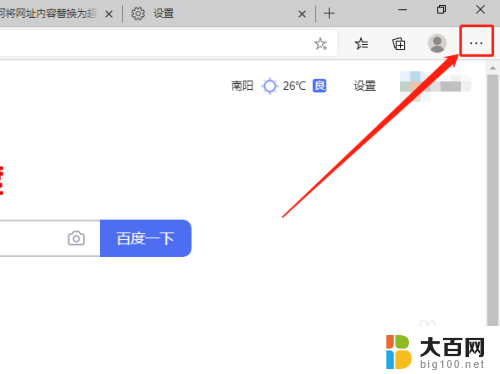
2.在下拉菜单中,点击“设置”选项。如图:
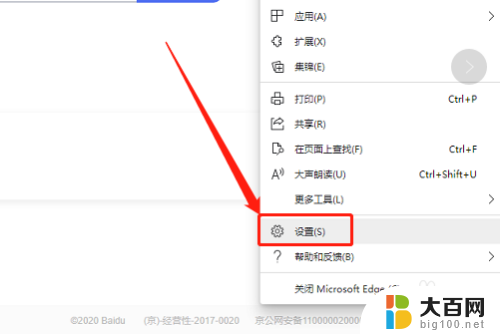
3.在左侧,点击“站点权限”选项。如图:
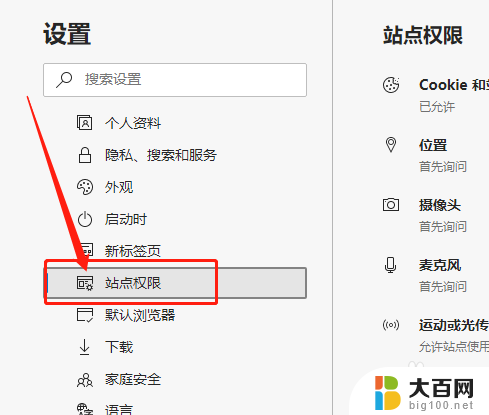
4.在右侧,点击“媒体自动播放”选项。如图:

5.然后,将播放设置为“允许”即可。如图:

以上就是打开浏览器时播放的全部内容,如果您遇到这种情况,您可以按照以上方法解决,希望这些方法能够对大家有所帮助。
打开浏览器请播放 Edge浏览器如何设置自动播放媒体相关教程
- 看视频自动播放下一个 Edge浏览器自动播放设置方法
- 360浏览器如何倍速播放视频 360浏览器视频播放倍速设置
- 当前浏览器无法运行flash怎么办 Microsoft Edge浏览器无法播放flash视频怎么解决
- 浏览器反复自动打开 Win 10 edge 浏览器如何屏蔽自动打开网页功能
- 浏览器如何兼容模式设置 Edge浏览器兼容模式设置方法
- 电脑不断打开浏览器 如何限制Win 10 edge浏览器自动打开网页
- 电脑无限打开浏览器什么原因 Win 10 edge 浏览器如何关闭自动打开网页功能
- 为什么浏览器的视频播不出来 edge浏览器打不开网页视频怎么解决
- 点ie自动打开edge IE浏览器自动跳转Edge怎么关闭
- edge浏览器截屏 如何使用新版edge浏览器的截图工具
- 苹果进windows系统 Mac 双系统如何使用 Option 键切换
- win开机不显示桌面 电脑开机后黑屏无法显示桌面解决方法
- windows nginx自动启动 Windows环境下Nginx开机自启动实现方法
- winds自动更新关闭 笔记本电脑关闭自动更新方法
- 怎样把windows更新关闭 笔记本电脑如何关闭自动更新
- windows怎么把软件删干净 如何在笔记本上彻底删除软件
电脑教程推荐